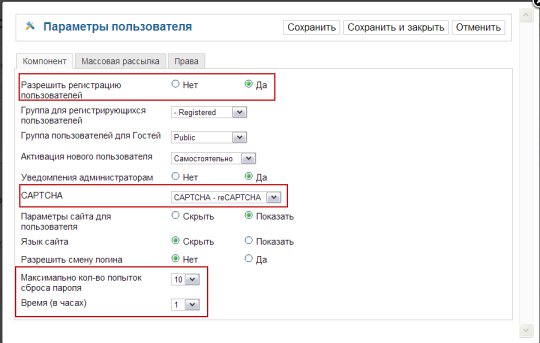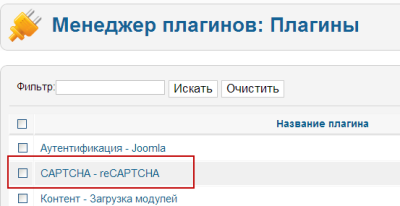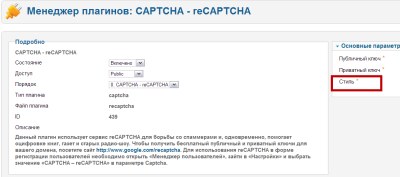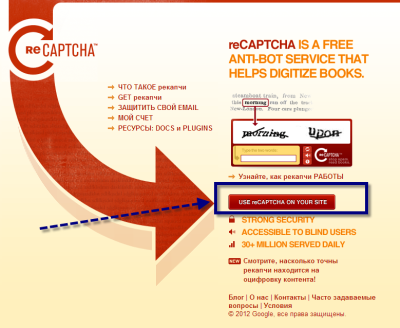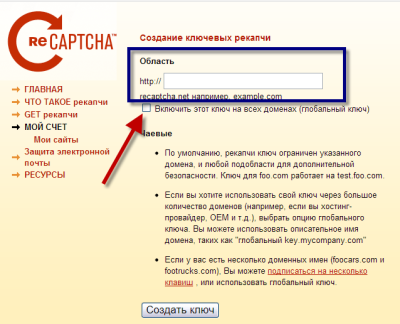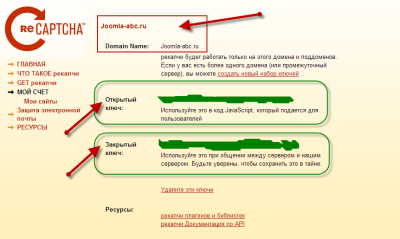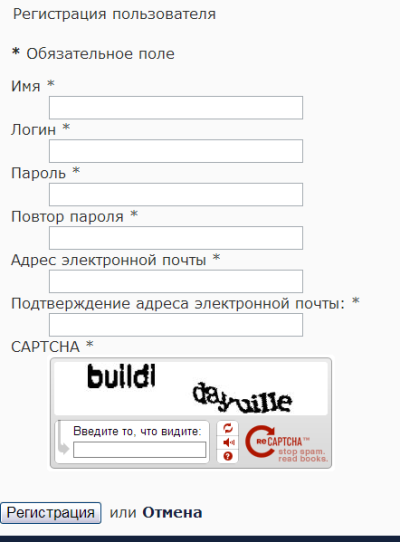От автора
Captha это аббревиатура слов "Completely Automatic Public Turing Test to Tell Computers and Humans Apart" , что означает тест Тьюринга для различения людей и компьютеров.
Captcha-reCaptcha Google
Для исключения автоматической авторизации и регистрации посетителей сайта Joomla есть системный плагин под названием Captcha-reCaptcha. Плагин не нужно устанавливать. достаточно активировать его и настроить, синхронизировав с сервисом captcha Google. Включается защита Captcha в панели управления сайтом в пункте «Общие настройки». Путь до настройки: Панель управления>>Верхнее горизонтальное меню/Сайт>>Общие настройки>>Сайт>> CAPTCHA (по умолчанию).
В настройке выбираем “CAPTCHA-reCAPTCHA”. Сохраняемся.
Заходим в настройку плагинов:
Горизонтальное Меню>>>Расширения>>>Менеджер плагинов. В списке плагинов ищем плагин “CAPTCHA-reCAPTCHA” и кликаем по названию. Открывается окно настроек плагина. И что мы видим. Практически никаких настроек, только нужно ввести два ключа: публичный и приватный и выбрать стиль.
Где же взять ключи для плагина CAPTCHA-reCAPTCHA
Для получения ключей можно воспользоваться службой Google: GoogleCAPTCHA.в строку браузера вводим адрес: https://www.google.com/recaptcha/intro/comingsoon/invisiblebeta.html и проходим несколько простых шагов регистрации.
Начинаем с нажатия «Use reCAPTCHA on Your Site!;
Вводим адрес своего сайта;
И получаем два ключа рекапчи открытый и закрытый, которые будут действовать только для вашего домена и его поддоменов.
Для каждого домена нужно делать отдельный набор ключей. Или подписаться и получить глобальный ключ Capcha. Для получения глобального ключа для нескольких доменов,нужно поставить галочку в мальньком окошке, под окном, где вписывался домен.
Полученные ключи вводим на странице плагина “CAPTCHA-reCAPTCHA”.Здесь же выбираем стиль заполняемой формы. На выбор: Clean; White; Black; Glass; Red.Соответственно чистый; белый; черный; стекло и красный.
Не забываем сохраняться.
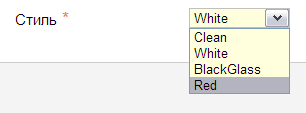
Все защита CAPTCHA включена и установлена на ваш сайт. Теперь пользователи при регистрации будут заполнять не только форму с данными, но и вводить защитные цифры CAPTCHA.
После регистрации нового пользователя в пунктк меню:Пользователи вы увидите похожую запись.
На этом про плагин Captcha-reCaptcha на Joomla все. Строим свой Joomla дальше.
©Joomla-abc.ru.
Еще статьи
- 10 лучших WAMP платформ для CMS Joomla под Windows, урок 3
- 12 Правил оптимизации Joomla сайта, урок 28
- 2 программы FTP клиент для создания Joomla сайта – FilleZilla, WinSCP, урок 4
- 33 первых расширения Joomla сайта — плагины и компоненты для расширения функционала сайта, урок 29
- 5 Программ для работы с изображениями Joomla, урок 6
- Favicon сайта Joomla – как создать и установить favicon на сайт Joomla, урок 13
- Joomla модуль Обёртка (Wrapper)
- Joomla на XAMPP — управление Joomla в автономном режиме на локальной машине, урок 7
- reCAPTCHA версия 2.0 на сайте Joomla — капча на Joomla сайте
- URL Joomla: SEF, ЧПУ, убрать index урок 59
Похожие статьи
Навигация по страницам сайта Jooml...
Тема этой статьи, навигация по страницам сайта Joomla, которая в настройках...
Панель управления сайта Joomla 2,5
Панель управления сайта Joomla это административная часть сайта (backend,&n...
Исправление неисправности и ошибок ...
В этой статье остановлюсь на исправление неисправности и ошибок пагинации J...
Как вставить модуль Joomla в статью...
Как вставить модуль Joomla в статью вопрос совершенно не праздный, а очень ...
Acymailing настройка шаблона, формы...
Тема статьи Acymailing настройка. В продолжение рассказа о компоненте AcyMa...
Плагины для оформления статей Jooml...
В этой статье я представлю плагины для оформления статей Joomla. С помощью ...